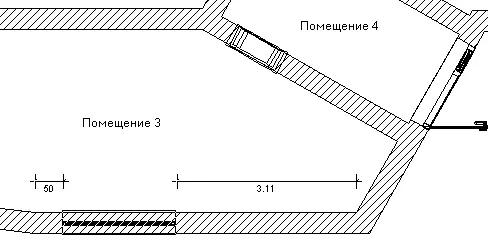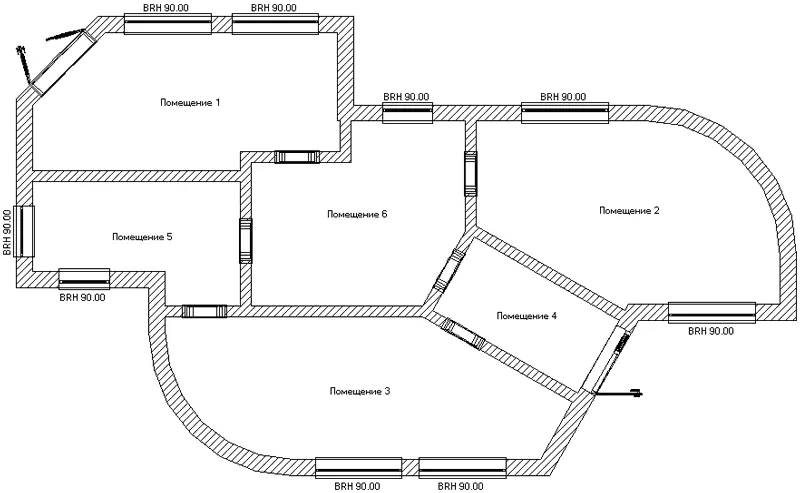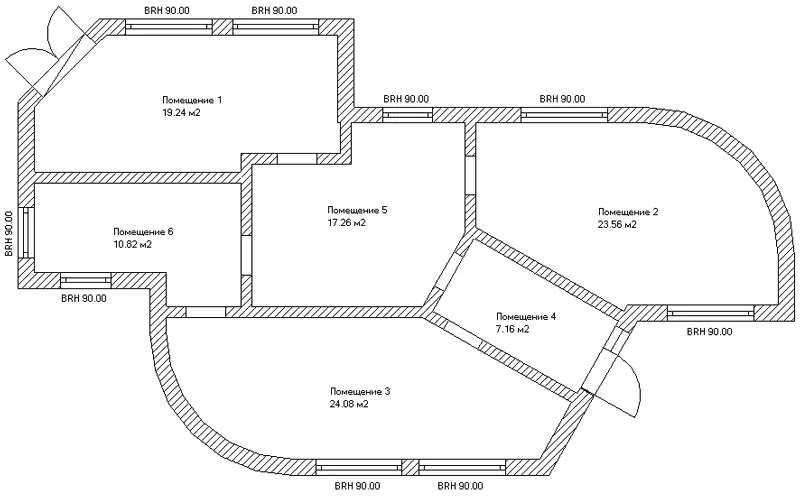• два окна (одно на северной, другое на южной стороне) комнаты Помещение 2.
Порядок размещения и фиксации окон аналогичен установке дверей (рис. 1.67).
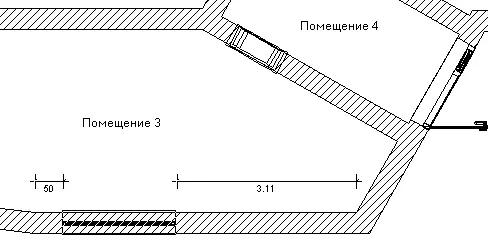
Рис. 1.67.Добавление окна на стену
Завершите выполнение команды Конструкция окна, расширенная.
4. В группе кнопок для построения окон выполните команду Конструкция окна, расширенная 2. Вызовите окно настроек данной команды, снимите флажок С элементом перил и нажмите кнопку Базовый элемент в области Перекладины. В появившемся окне настроек установите количество вертикальных перекладин, равное 0. Должно получиться арочное окно с одной горизонтальной перемычкой (рис. 1.68).

Рис. 1.68.Арочное окно с горизонтальной перемычкой
5. Установите полученное окно на западной и южной стенах Помещения 6 и одно на внешней стене Помещения 5. Завершите выполнение команды, нажав клавишу Esc.
Разработанный план помещения представлен на рис. 1.69. Можете также посмотреть его трехмерную модель.
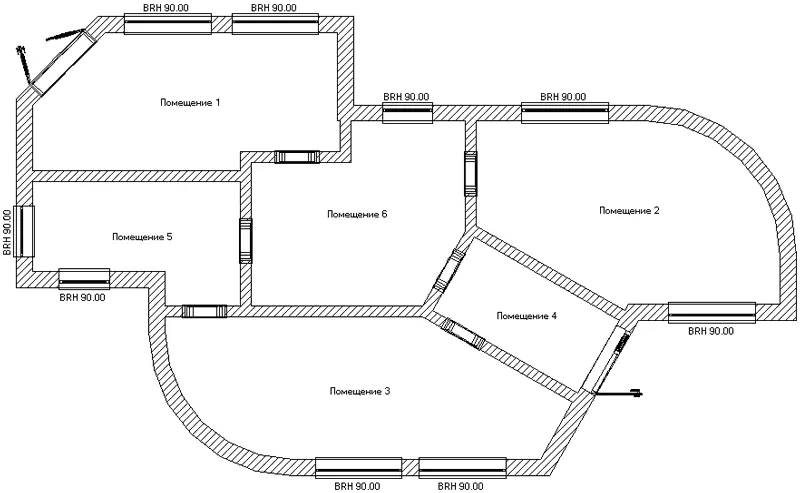
Рис. 1.69.План построенного здания
Переключитесь в режим правильного архитектурного представления с помощью кнопки Правильное архитектурное представление вкл./выкл.

(рис. 1.70).
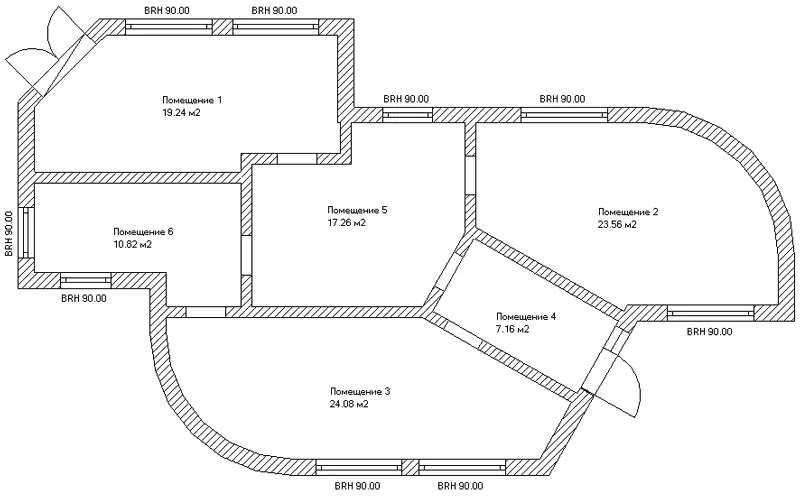
Рис. 1.70.Разработанный чертеж в режиме правильного архитектурного представления
Перейдем к разработке второго этажа дома. Команды, предназначенные для создания, удаления и редактирования параметров этажей, собраны в меню Этаж. Это меню доступно в режиме конструирования и в режиме дизайна, то есть добавлять или удалять этажи можно прямо в окне трехмерного представления проекта. В режиме дизайна добавлять этажи не совсем удобно, однако более наглядно.
В режиме конструирования выполните команду Этаж → Новый этаж поверх или Этаж → Новый этаж поверх актуального. Отобразится окно Новый этаж. Здесь находятся три вкладки. Вкладка Общие содержит настройки геометрических характеристик создаваемого этажа. Вкладка Принятие (рис. 1.71) предлагает больше возможностей.

Рис. 1.71.Элементы управления вкладки Принятие окна Новый этаж
Суть настроек на данной вкладке в том, чтобы вы могли выбрать, что и у какого этажа заимствовать в создаваемый. Если вы строите дом с одинаковой планировкой, окнами и дверьми на всех этажах, достаточно скопировать один из этажей, принятый в качестве базового. В других случаях можно указать, что именно переносить из базового этажа в создаваемый.
В раскрывающемся списке Источники содержится перечень всех этажей здания. Здесь можно выбрать, какой этаж использовать в качестве базового. По умолчанию в этом списке выбран актуальный этаж текущего здания (подразумевается, что вы будете создавать этаж, подобный тому, для которого выполнялась команда Этаж → Новый этаж поверх или Этаж → Новый этаж поверх актуального). Будьте внимательны, поскольку после выбора этажа-источника и построения на его основе нового вы не сможете заменить базовый этаж другим. Чтобы создать на этом же уровне новый этаж, основываясь на другом, придется предварительно удалять существующий этаж и только потом строить новый.
В области Принимать устанавливается параметр заимствования элементов базового этажа для нового.
• При установке переключателя в положение Ничего вы отключите возможность принятия элементов с этажа-источника. В данном случае новый этаж создается пустым – без стен, дверей, окон и объектов интерьера. Данную возможность удобно применять, когда геометрия внешних стен и планировка нового этажа кардинально отличаются от аналогичных у базового. При выборе этого варианта придется создавать все заново – внешние стены, комнаты, окна и двери, как это было сделано для первого этажа в предыдущем примере. Зато, отключив заимствование параметров какого-либо этажа, можно создавать здания произвольной конфигурации.
Читать дальше
Конец ознакомительного отрывка
Купить книгу